目录
17.1 部署PXE远程安装服务
PXE(Preboot eXecution Environment,预启动执行环境)技术的网络装机方法,并结合Kickstart配置实现无人值守自动安装。
上述服务器的批量部署方法,具备以下三个优点:
1.规模化:同时装配多台服务器;
2.自动化:安装系统、配置各种服务;
3.远程实现:不需要光盘、U盘等安装介质。
PXE是由Intel公司开发的网络引导技术,工作在Client/Server模式,允许客户机通过网络从远程服务器下载引导镜像,并加载安装文件或者整个操作系统。若要搭建PXE网络体系,必须满足以下几个前提条件。
1.客户机的网卡支持PXE协议(集成BOOTROM芯片),且主板支持网络引导。
2.网络中有一台DHCP服务器以便为客户机自动分配地址、指定引导文件位置。
3.服务器通过TFTP(Trivial File Transfer Protocol,简单文件传输协议)提供引导镜像文件的下载。
第一个条件实际上是硬件要求,大多数服务器和PC都能够提供支持。只需在BIOS设置中允许Network或LAN启动即可。
17.1.1 搭建PXE远程安装服务器
PXE远程安装服务器集成了CentOS 7安装源、TFTP服务、DHCP服务,能够向客户机裸机发送PXE引导程序、Linux内核、启动菜单等数据,以及提供安装文件。
1.准备CentOS 7安装源
CentOS 7的网络安装源一般通过HTTP、FTP协议发布,另外也支持NFS(Network File System,网络文件系统)协议。
若采用FTP协议发布安装源,可以在服务器上部署一个YUM软件仓库。
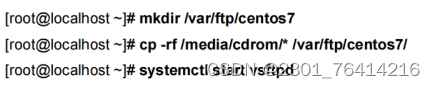
2.安装并启用TFTP服务
TFTP服务由tftp-server软件包提供,配置文件位于/etc/xinetd.d/tftp。

3.准备Linux内核、初始化镜像文件
用于PXE网络安装的Linux内核、初始化镜像文件可以从CentOS系统光盘获得,分别为vmlinuz和initrd.img,位于文件夹images/pxeboot下。找到这两个文件并将其复制到tftp服务的根目录下。

4.准备PXE引导程序
用于PXE网络安装的引导程序为pxelinux.0,由软件包syslinux提供。安装好软件包syslinux,然后将文件pxelinux.0也复制到tftp服务的根目录下。

5.安装并启用DHCP服务
由于PXE客户机通常时尚未装系统的裸机,因此为了与服务器取得联系并正确下载相关引导文件,需要预先配置好DHCP服务来自动分配IP地址并告知引导文件位置。

6.配置启动菜单文件
启动菜单用来指导客户机的引导过程了,包括如何调用内核,如何加载初始化镜像。默认的启动菜单文件为default,应该放置在tftp根目录的pxelinux.cfg子目录下,典型的启动菜单配置可参考以下操作。
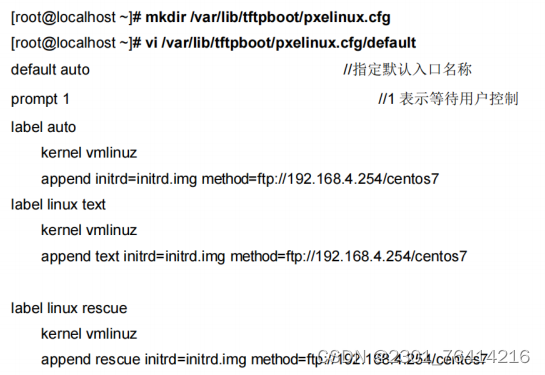
上述配置记录定义了三个引导入口,分别为图形安装,文本安装,救援模式。其中,prompt 用来设置是否等待用户选择;label用来定义并分隔启动项;kemel 和 append用来定义引导参数。引导入口的个数及内容根据需要自行定义。例如,实现无人值守安装时只需要一个入口就够了。
17.1.2 验证PXE网络安装
搭建好 PXE 远程安装服务器以后,就可以使用客户机进行安装测试了。对于新购买的服务器或 PC 裸机,一般不需要额外设置;若要为已有系统的主机重装系统,则可能需要修改 BIOS 设置,将“Boot First"设为“NETWORK"或“LAN”,然后重启主机;若使用 VMware创建的虚拟机进行测试,虚拟机内存至少需要 2GB,否则在启动安装时会报错。
如果服务器配置正确,网络连接、PXE支持等都没有问题,则客户机重启后将自动配
置 IP 地址,然后从 TFTP 服务器中获取引导程序 pxelinux.0,并根据引导菜单配置提示用
户指定启动入口。
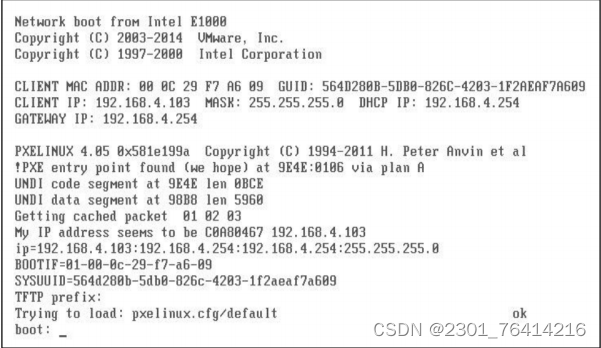
在提示字串“boot:”后直接按Enter键,将会进入默认的图形安装入口;若执行"linux text"命令,则进入文本安装入口;若执行“linux rescue”命令,则进入救援模式。
直接按Enter键确认后将自动通过网络下载安装文件,并进入图形安装程序界面。

17.2 实现Kickstart无人值守安装
通过PXE技术远程安装CentOS 7系统的方法,安装介质不再受限于光盘、移动硬盘等设备,大大提高了系统安装的灵活性。然而,安装期间仍需要手动选择语言、键盘类型、指定安装源等一系列交互操作,当需要批量安装时非常不方便。
实现无人值守自动安装,通过使用Kickstart工具配置安装应答文件,自动完成安装过程中的各种设置,从而无需手动干预,提高网络装机效率。
17.2.1 准备安装应答文件
在CentOS 7系统中安装system-config-kickstart工具之后,即可通过图形化想到工具来配置安装应答文件。如果用户对自动应答文件的配置比较熟悉,也可以直接编辑CentOS 7安装后自动创建的应答文件(/root/anaconda-ks.cfg),根据需要适当修订后使用。
1.配置安装应答参数
通过桌面菜单“应用程序”一"系统工具"→"Kickstart"即可打开“Kickstart 配置程序”窗口在“Kickstart 配置程序”窗口中,可以针对基本配置、安装方法、引导装载程序选项、分区信息、网络配置等各种安装设置进行指定。
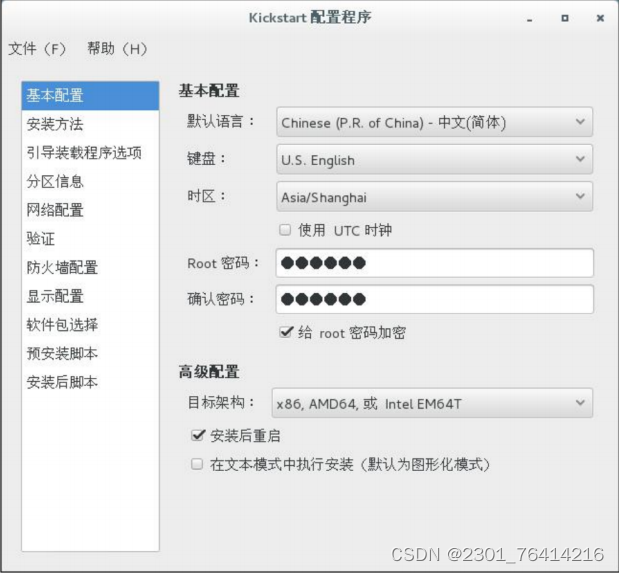
(1)基本配置及安装方法
“基本配置”,例如将默认语言设置为“中文简体”,时区设为“Asia/shanghai”,跟口令设为“pwd 123”,高级配置中勾选“安装后重启”。
在安装方法界面中,应正确指定CentOS 7的安装方法,若有用户验证信息也需一并指定。在“引导装载程序选项”界面中,选择安装新引导装载程序。
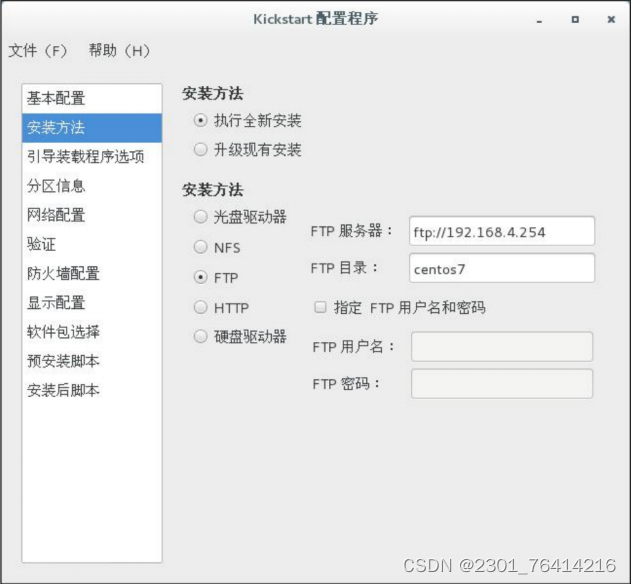
(2)分区信息
在分区信息界面中,需正确规划硬盘分区方案。例如,可划分一个500MB 的/boot分区、4GB 的/home 分区、2GB的swap 分区,将剩余空间划分给根分区。

(3) 网络配置及防火墙配置
在"网络配置"界面中,添加一网络设备"ens33将网络类型设为"DHCP"。
在“防火墙配置”界面中,可以选择禁用 SELinux、禁用防火墙。
(4)软件包选择
CentOS7系统开始不再提供软件包的选择,如果需要安装软件包,可以根据需要将/root/anaconda-ks.cfg 的软件包安装脚本复制到 ks.cfg 文件中,只需要复制%packages 到%end 部分即可,在%packages 到%end 之间,包含以@开头的软件包列表,将不需要的软件名删除,剩下的就是系统会自动安装的软件包。例如,仅保留以下内容即为采用最小化安装。
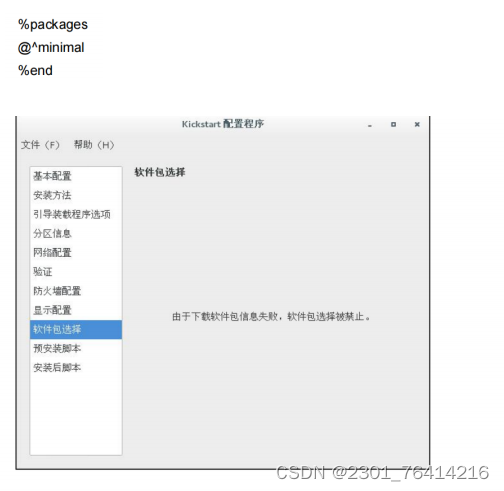
(5)安装脚本
在“预安装脚本"界面、"安装后脚本"界面中,可以分别添加在安装前、安装后自动运行的可执行语句。此项设置使服务器的自动化配置变得更加容易。例如,可以使客户机在完成安装后自动设置 YUM 软件仓库,需要注意的是,应确保所编写的代码能够正确执行,以免安装失败。
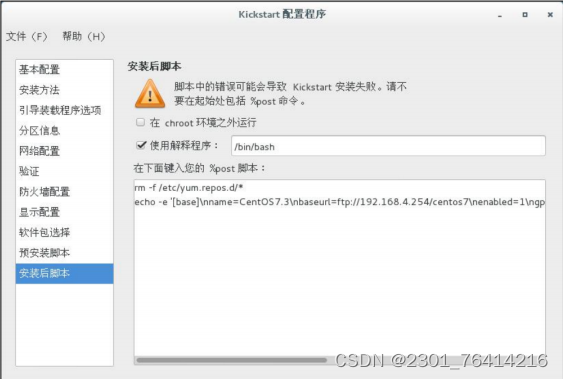
(6)其他信息
若没有特殊需求,在验证界面、显示配置界面中,保持默认设置就可以了。
2.保存自动应答文件
选择“Kickstan 配置程序"窗口的“文件"一"保存"命令,指定目标文件夹、文件名,将配置好的应答参数保存为文本文件,如rootks.cg。以后若要修改此应答配置,可以在"Kickstart 配置程序"窗口中打开进行调整,或者直接用 V等文本编辑工具进行修改。
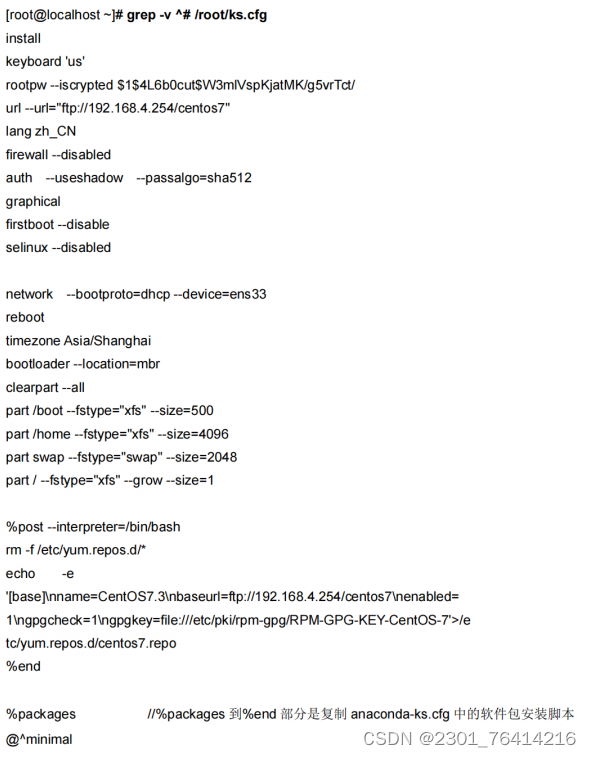
17.2.2 实现批量自动装机
有了自动安装的应答文件之后,只要将其放置 PXE 安装服务器的 FTP 目录下,并适当修改引导菜单,就可以实现基于网络的批量自动装机了。
1.启动自动应答文件
在PXE远程安装服务器中,建立应答文件复制到/var/ftp/centos7目录下,使客户机能够通过ftp://192.168.4.254/centos7/ks.cfg访问;然后编辑引导菜单文件default,添加ks引导参数以指定ks.cfg应答文件的URL路径。
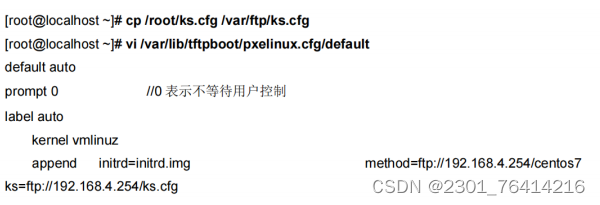
2.验证无人值守安装
启用自动应答安装之后,当客户机每次以PXE方式引导时,将自动下载ks.cfg应答配置文件,然后根据其中的设置安装CentOS 7系统,而无须手工干预,这样就可以同时为多个客户机安装系统。
客户机安装完成以后,检查器YUM软件仓库配置,可以发现已经按照“安装后脚本”的设置自动建立/etc/yum.repos.d/centos76.repo文件。






















 805
805











 被折叠的 条评论
为什么被折叠?
被折叠的 条评论
为什么被折叠?








